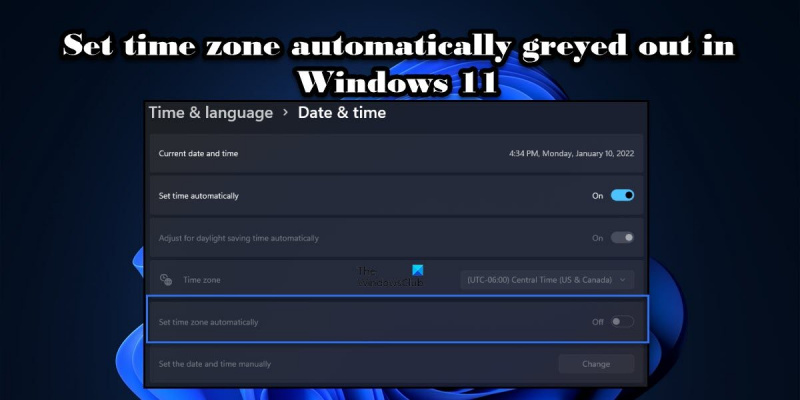ایک آئی ٹی ماہر کے طور پر، میں آپ کو بتا سکتا ہوں کہ ونڈوز 11 میں ٹائم زون خود بخود گرے ہو جاتا ہے۔ اس کی وجہ یہ ہے کہ ٹائم زون آپریٹنگ سسٹم کے ذریعے سیٹ کیا جاتا ہے نہ کہ صارف کے ذریعے۔ ٹائم زون کمپیوٹر کے مقام کی بنیاد پر سیٹ کیا جاتا ہے، اور صارف اسے تبدیل نہیں کر سکتا۔ اگر آپ اپنے کمپیوٹر پر ٹائم زون کو تبدیل کرنا چاہتے ہیں، تو آپ کو آپریٹنگ سسٹم کے ذریعے ایسا کرنے کی ضرورت ہوگی۔ ایسا کرنے کے لیے، کنٹرول پینل پر جائیں اور 'کلاک، لینگویج، اینڈ ریجن' آپشن پر کلک کریں۔ یہاں سے، آپ 'علاقہ اور زبان' کے اختیار پر کلک کر سکتے ہیں۔ 'علاقہ اور زبان' ونڈو میں، آپ کو 'مقام' ٹیب نظر آئے گا۔ یہاں، آپ ڈراپ ڈاؤن مینو سے مناسب آپشن کو منتخب کر کے ٹائم زون کو تبدیل کر سکتے ہیں۔ ایک بار جب آپ اپنا انتخاب کر لیں، اپنی تبدیلیاں محفوظ کرنے کے لیے 'OK' پر کلک کریں۔ بس اتنا ہی ہے! ونڈوز 11 میں ٹائم زون کو تبدیل کرنا ایک آسان عمل ہے جسے صرف چند مراحل میں مکمل کیا جا سکتا ہے۔
بہت سی ایپس اور ویب سائٹس ہیں جن تک درست ٹائم زون سیٹ کیے بغیر رسائی حاصل نہیں کی جا سکتی۔ ونڈوز اس امکان سے بخوبی واقف ہے اور اس میں ٹائم زون کو خود بخود سیٹ کرنے کی صلاحیت شامل ہے۔ تاہم بعض اطلاعات کے مطابق خودکار ٹائم زون کی ترتیب خاکستری ہو گئی ہے۔ کچھ ونڈوز 11 اور ونڈوز 10 پی سی پر۔ اس پوسٹ میں، ہم اس خرابی کے حل کے بارے میں بات کریں گے۔
ونڈوز 11/10 میں ٹائم زون کو خود بخود سیٹ نہیں کیا جا سکتا

ٹائم زون کی ترتیب خود بخود خاکستری کیوں ہو جاتی ہے؟
خودکار ٹائم زون سیٹنگ ایک خصوصیت ہے جس تک صرف ایڈمنسٹریٹر کو رسائی حاصل ہے۔ وہ صارفین کو اس فیچر تک رسائی کی اجازت دے سکتے ہیں۔ بصورت دیگر، یہ خصوصیت ترتیبات ایپ میں دستیاب نہیں ہوگی۔ لہذا، IT منتظم کو آلہ کو تعینات کرنے سے پہلے ٹائم زون کی ترتیب کو خود بخود فعال کرنے کی ضرورت ہے۔ تاہم، اس کا مطلب یہ نہیں ہے کہ صارف اس فیچر کو فعال نہیں کر سکتا۔ ایسے کئی طریقے ہیں جن کے بارے میں ہم بات کریں گے کہ آپ آلات کے تعینات ہونے کے بعد بھی اس خصوصیت کو کہاں فعال کر سکتے ہیں۔
اس کے علاوہ، اگر آپ آف لائن ہیں، تو چیک کریں کہ آیا آپ کا مقام غیر فعال ہے۔ ہم میں سے اکثر ایپس اور سروسز کو مقام تک رسائی سے روکتے ہیں۔ اگر ایسا ہے تو، آپ کو اپنے کمپیوٹر پر مقام کو فعال کرنے کی ضرورت ہے۔ کچھ صارفین جو کسی نیٹ ورک کا حصہ نہیں تھے اور لوکیشن سروسز کو فعال رکھتے تھے انہوں نے بھی اس مسئلے کی اطلاع دی۔ ہمارے پاس کچھ حل ہیں جو ان کی بھی مدد کر سکتے ہیں۔ تو، کوئی وقت ضائع کیے بغیر، آئیے ٹربل شوٹنگ گائیڈ کی طرف بڑھتے ہیں۔
ٹائم زون کی ترتیب کو درست کریں ونڈوز 11 میں خود بخود گرے ہو جاتا ہے۔
اگر 'ٹائم زون خود بخود سیٹ کریں' کا اختیار خاکستری ہو جاتا ہے، تو مسئلے کو حل کرنے کے لیے بہترین طریقوں اور حلوں کی پیروی کریں۔
- سیٹنگز میں لوکیشن سروسز کو فعال کریں۔
- رجسٹری ایڈیٹر کا استعمال کرتے ہوئے
- گروپ پالیسی کا استعمال
- کلین بوٹ کا ازالہ کرنا
- ونڈوز فائلوں کو بحال کریں۔
آپ کو کچھ تجاویز کو مکمل کرنے کے لیے منتظم کے حقوق کی ضرورت ہو سکتی ہے۔
1] سیٹنگز میں لوکیشن سروسز کو فعال کریں۔
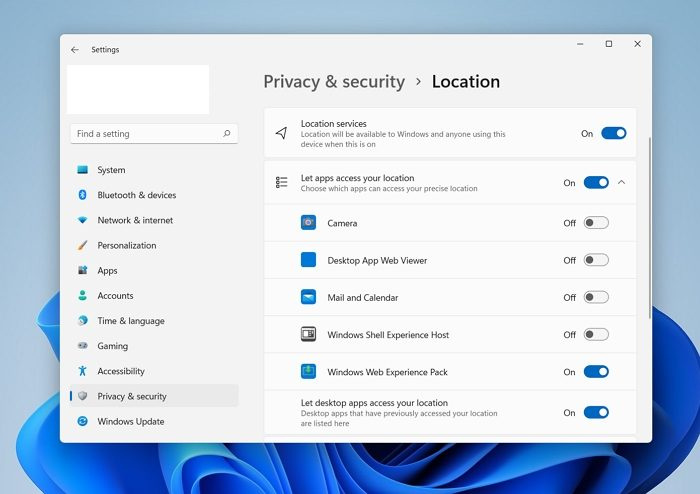
سب سے پہلے، ہمیں یہ یقینی بنانا ہوگا کہ آپ کے کمپیوٹر پر لوکیشن سروسز غیر فعال نہیں ہیں۔ یہ ضروری ہے کیونکہ ونڈوز کو یہ جاننے کی ضرورت ہوتی ہے کہ آپ خود بخود ٹائم زون سیٹ کرنے کے لیے کہاں ہیں۔ اگر سروس خود ہی غیر فعال ہے اور آپ کا مقام دوبارہ حاصل نہیں کیا جا سکتا ہے، تو اس بات کا امکان ہے کہ ونڈوز آپ کو 'ٹائم زون خودکار طور پر سیٹ کریں' کی خصوصیت کو فعال کرنے سے روک دے گا۔ لہذا، اپنے Windows 11 کمپیوٹر پر لوکیشن سروسز کو فعال کرنے کے لیے تجویز کردہ اقدامات پر عمل کریں۔
فائر فاکس نے ونڈوز 10 کو کریش کردیا
- لانچ ترتیبات Win + I کے مطابق۔
- پر کلک کریں رازداری اور سلامتی ٹیب
- ایپ کی اجازتوں تک نیچے سکرول کریں اور مقام کو تھپتھپائیں۔
- آن کر دو محل وقوع کی خدمات اور ایپس کو اپنے مقام تک رسائی کی اجازت دیں۔ اختیارات.
اب اپنے کمپیوٹر کو دوبارہ شروع کریں اور چیک کریں کہ آیا آپ کو ٹائم زون خود بخود سیٹ کرنے کی اجازت ہے۔
2] رجسٹری ایڈیٹر استعمال کریں۔
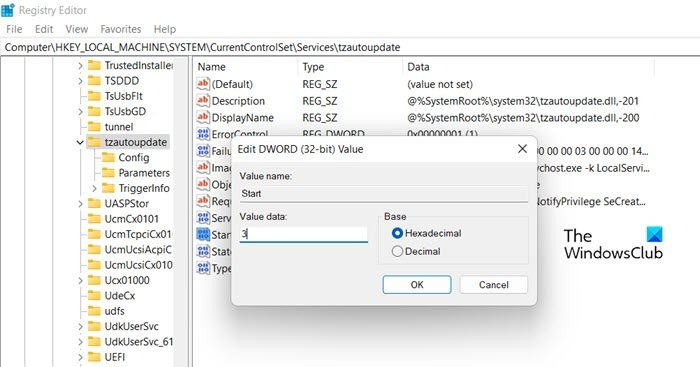
اگر آپ ونڈوز سیٹنگز میں خودکار ٹائم زون فیچر کو فعال کرنے سے قاصر ہیں، تو رجسٹری ایڈیٹر میں ایسا کرنے کی کوشش کریں۔ ہوسکتا ہے کہ یہ کوئی حل نہ ہو، لیکن ایک ایسا حل ہو جس کی آپ کوشش کر سکتے ہیں اگر آپ کے IT منتظم نے ان خصوصیات کو فعال کرنے سے پہلے آلات کو تعینات کیا ہو۔ ایسا کرنے کے لئے، چلائیں رجسٹری ایڈیٹر۔ آپ اسٹارٹ مینو میں ایپ کو تلاش کرکے یا Run لانچ کرکے، Regedit ٹائپ کرکے اور OK پر کلک کرکے ایسا کرسکتے ہیں۔ پھر اگلی جگہ پر جائیں۔
|_+_|معنی تلاش کر رہے ہیں۔ دور شروع، اس پر ڈبل کلک کریں اور ٹائم زون سیٹنگ کو خود بخود فعال کرنے کے لیے اس کی ڈیٹا ویلیو 3 اور اسے غیر فعال کرنے کے لیے 4 پر سیٹ کریں۔ آپ کو 'مقام' کی خصوصیت کو بھی فعال کرنا ہوگا، اگر یہ بھی خاکستری ہے، رجسٹری ایڈیٹر میں درج ذیل مقام پر جائیں۔
|_+_|قدر پر ڈبل کلک کریں، درج کریں۔ 'اجازت دیں' اور OK پر کلک کریں۔ امید ہے کہ اس سے آپ کی مدد ہوگی۔
3] گروپ پالیسی کا استعمال
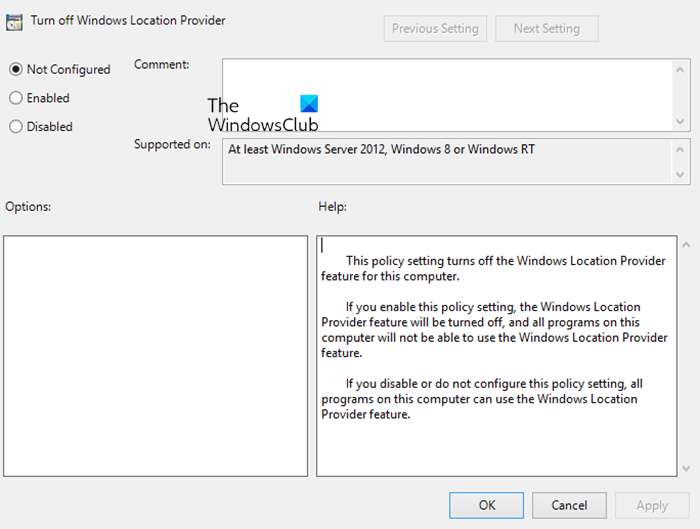
گروپ پالیسی ایڈیٹر کھولیں اور درج ذیل ترتیب پر جائیں:
کمپیوٹر کنفیگریشن> انتظامی ٹیمپلیٹس> ونڈوز کے اجزاء> مقام اور سینسر> ونڈوز لوکیشن پرووائیڈر> ونڈوز لوکیشن پرووائیڈر کو غیر فعال کریں۔
معنی قائم کرنا ونڈوز لوکیشن پرووائیڈر سیٹنگ کو غیر فعال کریں۔ سیٹ نہیں کرنا۔
'درخواست دیں' پر کلک کریں اور باہر نکلیں۔
4] کلین بوٹ ٹربل شوٹنگ
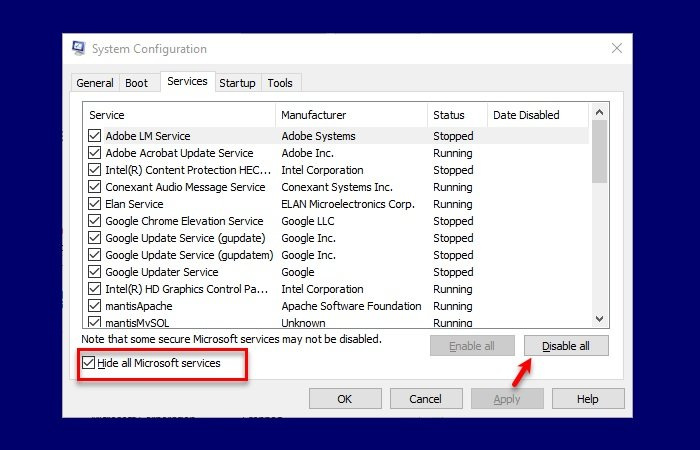
آپ کے کمپیوٹر پر تھرڈ پارٹی سافٹ ویئر انسٹال ہو سکتا ہے جس نے زیر بحث فیچر کو غیر فعال کر دیا ہے۔ چونکہ ہمیں کوئی اندازہ نہیں ہے کہ ایپلی کیشن کیا ہے، ہمیں کلین بوٹ کرنے کی ضرورت ہے جو تمام نان مائیکرو سافٹ سروسز کو غیر فعال کر دے گا اور پھر دیکھیں کہ آیا آپشن اب بھی گرے ہو گیا ہے۔ اگر آپشن کو گرے آؤٹ نہیں کیا جاتا ہے، تو پھر کوئی تھرڈ پارٹی ایپلیکیشن مداخلت کر رہی ہے اور آپ کو اسے شناخت اور غیر فعال کرنا پڑے گا۔
کلین بوٹ انجام دینے کے لیے، تجویز کردہ مراحل پر عمل کریں۔
پی ڈی ایف سے جھلکیاں نکالیں
- قسم 'MSConfig' سرچ بار میں اور انٹر دبائیں۔
- کے پاس جاؤ خدمات
- سے منسلک باکس کو چیک کریں۔ چھپائیں مائیکروسافٹ کی تمام خدمات اور پر کلک کریں سبھی کو غیر فعال کریں۔ بٹن
- کلک کریں۔ لاگو کریں> ٹھیک ہے۔ اور اپنے کمپیوٹر کو دوبارہ شروع کریں۔
یہ آپ کے سسٹم کو کلین بوٹ حالت میں شروع کرے گا، چیک کریں کہ آیا ٹائم زون کی ترتیب خود بخود گرے ہو گئی ہے۔ اگر نہیں، تو آپ کو عمل کو دستی طور پر فعال کرنے کی ضرورت ہے جب تک کہ آپ مجرم کو ٹھوکر نہ لگائیں۔ ایک بار جب آپ مجرم کو جان لیں تو اسے اپنے سسٹم سے ہٹا دیں اور آپ کا مسئلہ حل ہو جائے گا۔
5] ونڈوز فائلوں کو بحال کریں۔
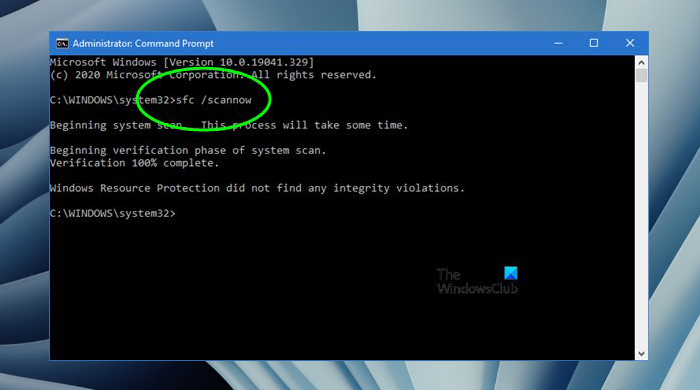
اگلا، آئیے کچھ کمانڈز کے ساتھ آپ کے سسٹم فائلوں کو ٹھیک کرنے کی کوشش کریں۔ ہم کچھ cmd کمانڈز چلائیں گے جو آپ کے سسٹم فائلوں کو اسکین اور مرمت کریں گے۔ ایسا کرنے کے لیے پہلے ایڈمنسٹریٹر کی مراعات کے ساتھ کمانڈ پرامپٹ کھولیں۔ پھر درج ذیل کمانڈز کو چلائیں۔
|_+_|ان کمانڈز کو اپنے متعلقہ کاموں کو مکمل کرنے میں کچھ وقت لگ سکتا ہے۔ ایک بار جب یہ ہو جائے تو، ترتیبات پر جائیں اور دیکھیں کہ آیا مسئلہ حل ہو گیا ہے۔
ہم امید کرتے ہیں کہ آپ اس مضمون میں بیان کردہ حلوں کا استعمال کرتے ہوئے مسئلہ کو حل کر سکتے ہیں۔
ونڈوز 10 میں مووی میکر کے ساتھ کیا ہوا؟
یہ بھی پڑھیں: ونڈوز میں خودکار ڈے لائٹ سیونگ ٹائم گرے ہو جاتا ہے۔
ونڈوز 11 میں خود بخود تاریخ اور وقت کیسے سیٹ کریں؟
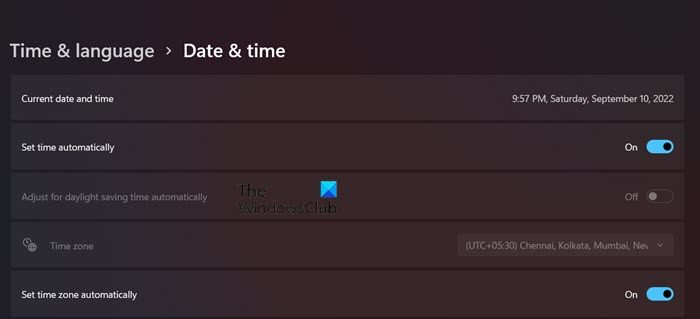
جب آپ ٹائم زون سیٹ کرتے ہیں، تو آپ کی تاریخ اور وقت خود بخود سیٹ ہو جاتے ہیں کیونکہ ونڈوز آپ کے ٹائم زون کو دیکھتا ہے اور اسے بطور حوالہ استعمال کرتے ہوئے مناسب معلومات نکالتا ہے۔ جب کہ آپ تاریخ اور وقت کو دستی طور پر تبدیل کر سکتے ہیں، آپ کو ایسا کرنے کی ضرورت نہیں ہے، کیونکہ ٹائم زون جو خود بخود سیٹ ہو جاتا ہے ہمیشہ درست ہو گا۔ خودکار ٹائم زون کے انتخاب کو فعال کرنے کے لیے، تجویز کردہ مراحل پر عمل کریں۔
- کھلا ترتیبات۔
- کے پاس جاؤ وقت اور زبان > تاریخ اور وقت۔
- کے لیے سوئچ آن کریں۔ وقت خود بخود سیٹ کریں۔ اور ٹائم زون خود بخود سیٹ کریں۔
ترتیبات کو غیر فعال کریں اور دیکھیں کہ آیا مسئلہ حل ہوا ہے۔
پڑھیں:
- ونڈوز گھڑی پر غلط وقت؟ یہاں ایک ورکنگ فکس ہے!
- ونڈوز ٹائم سروس نہیں چل رہی ہے۔ وقت کی مطابقت پذیری کام نہیں کرتی ہے۔